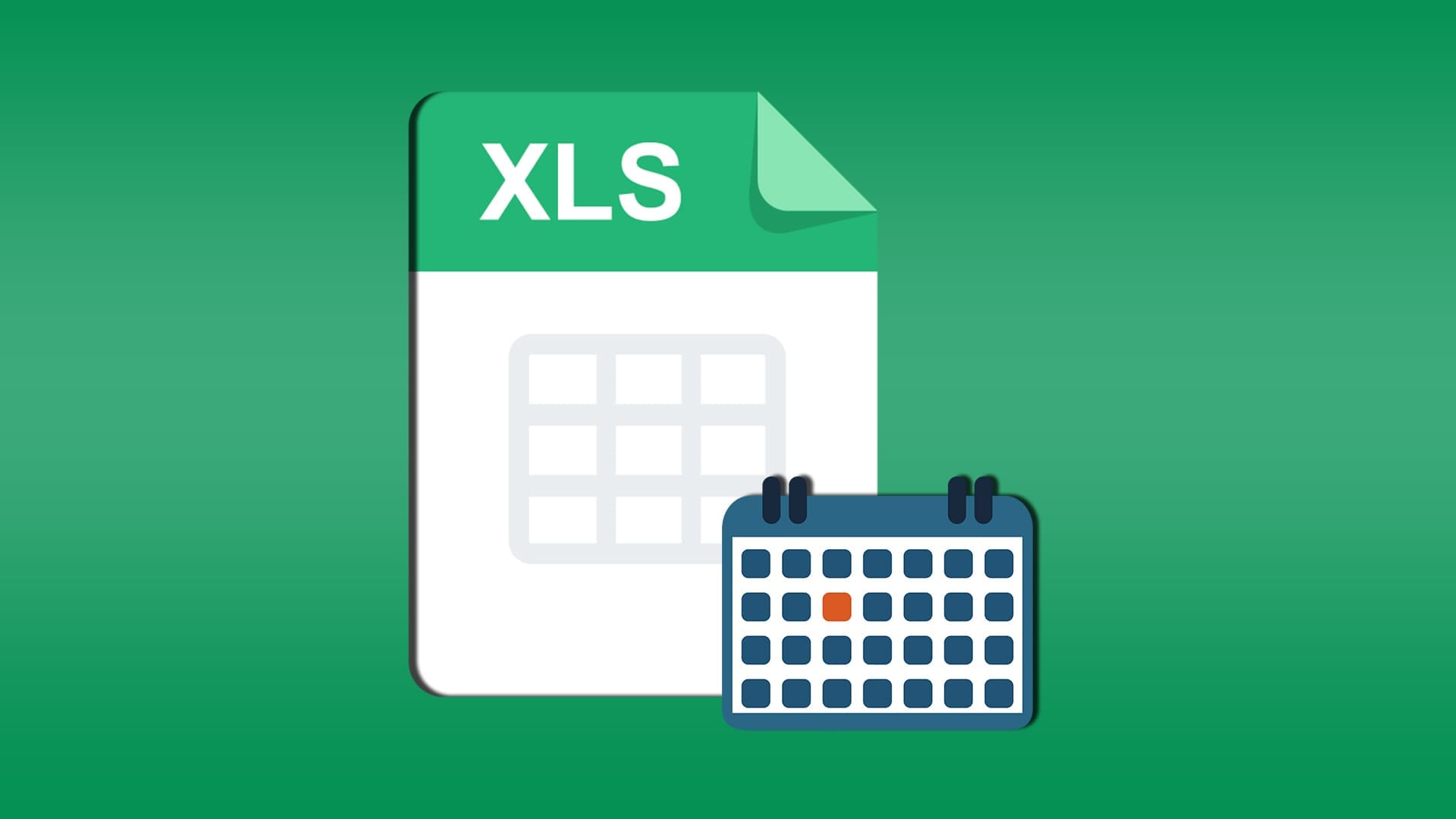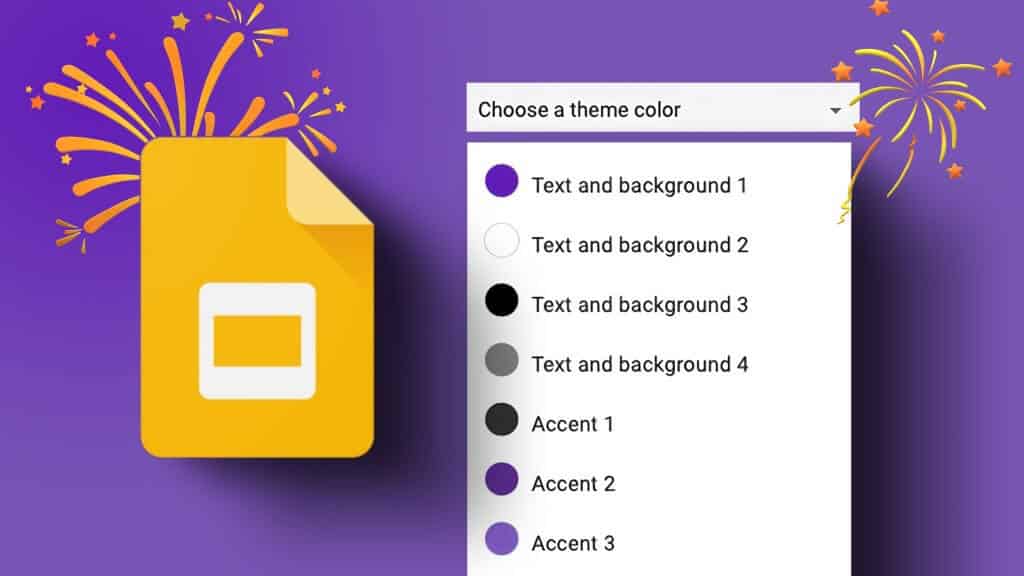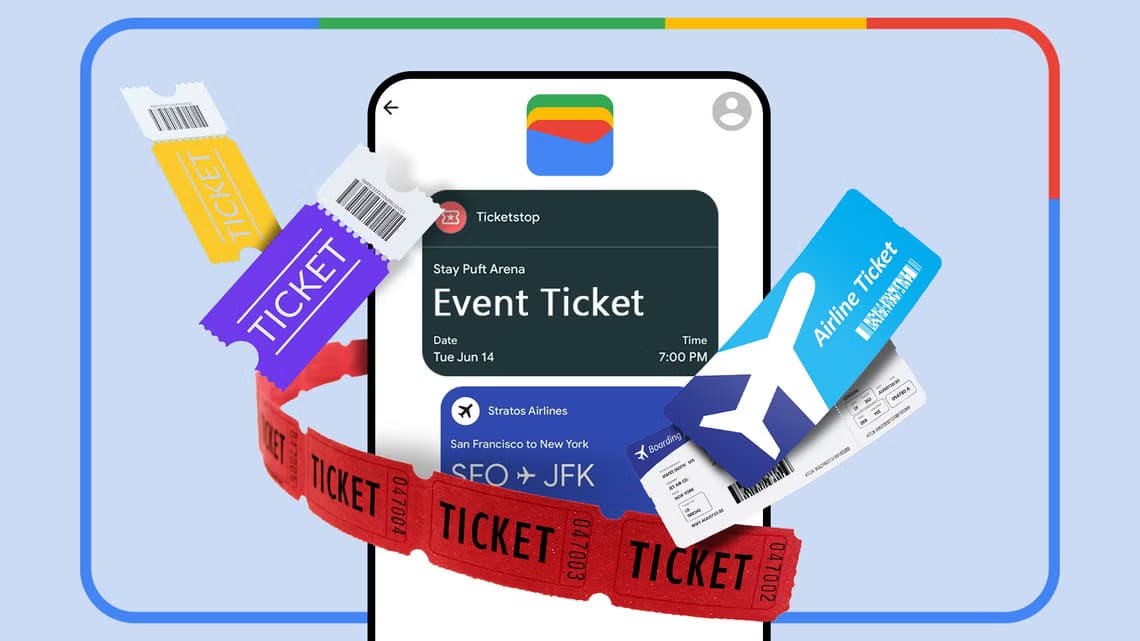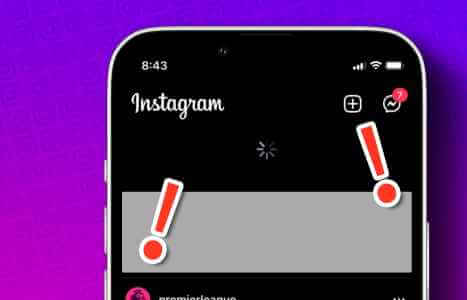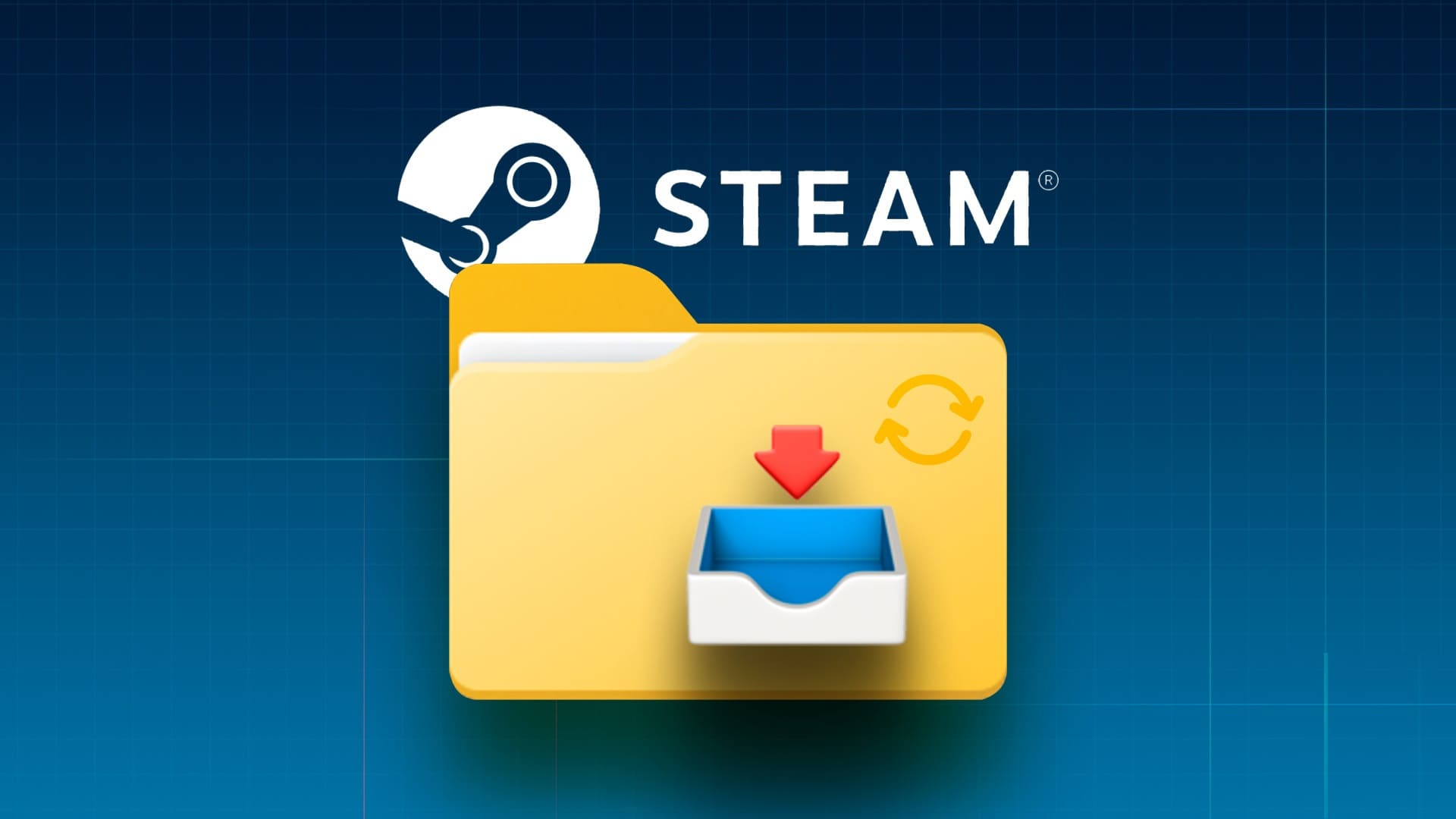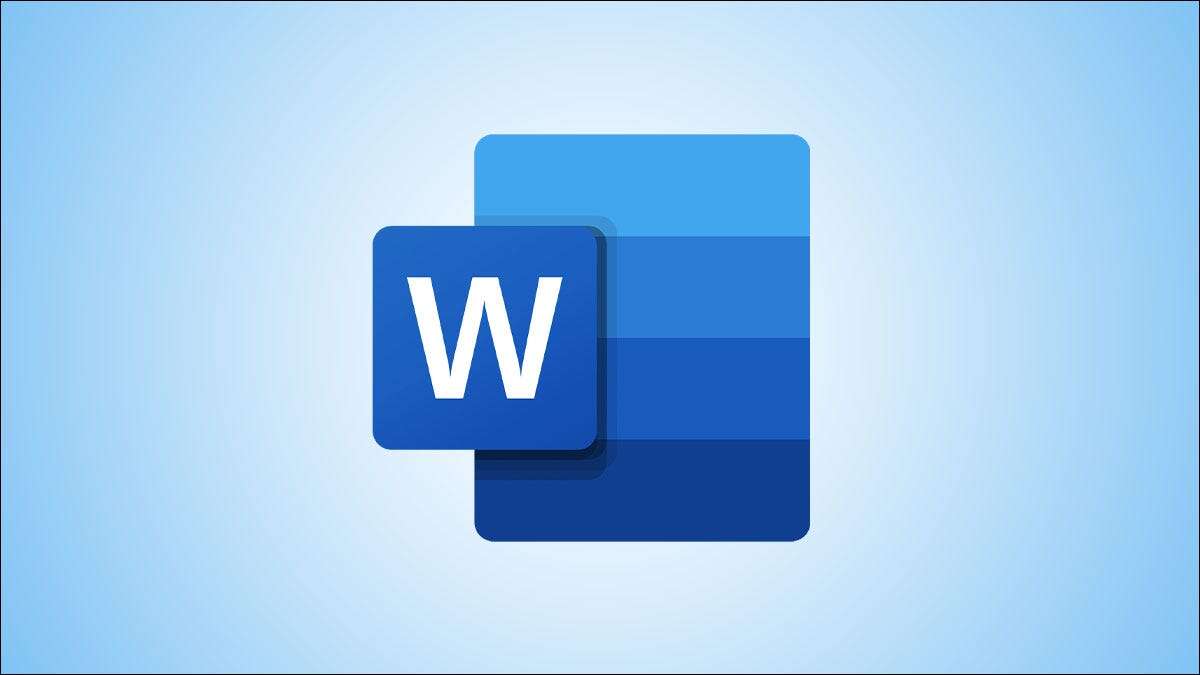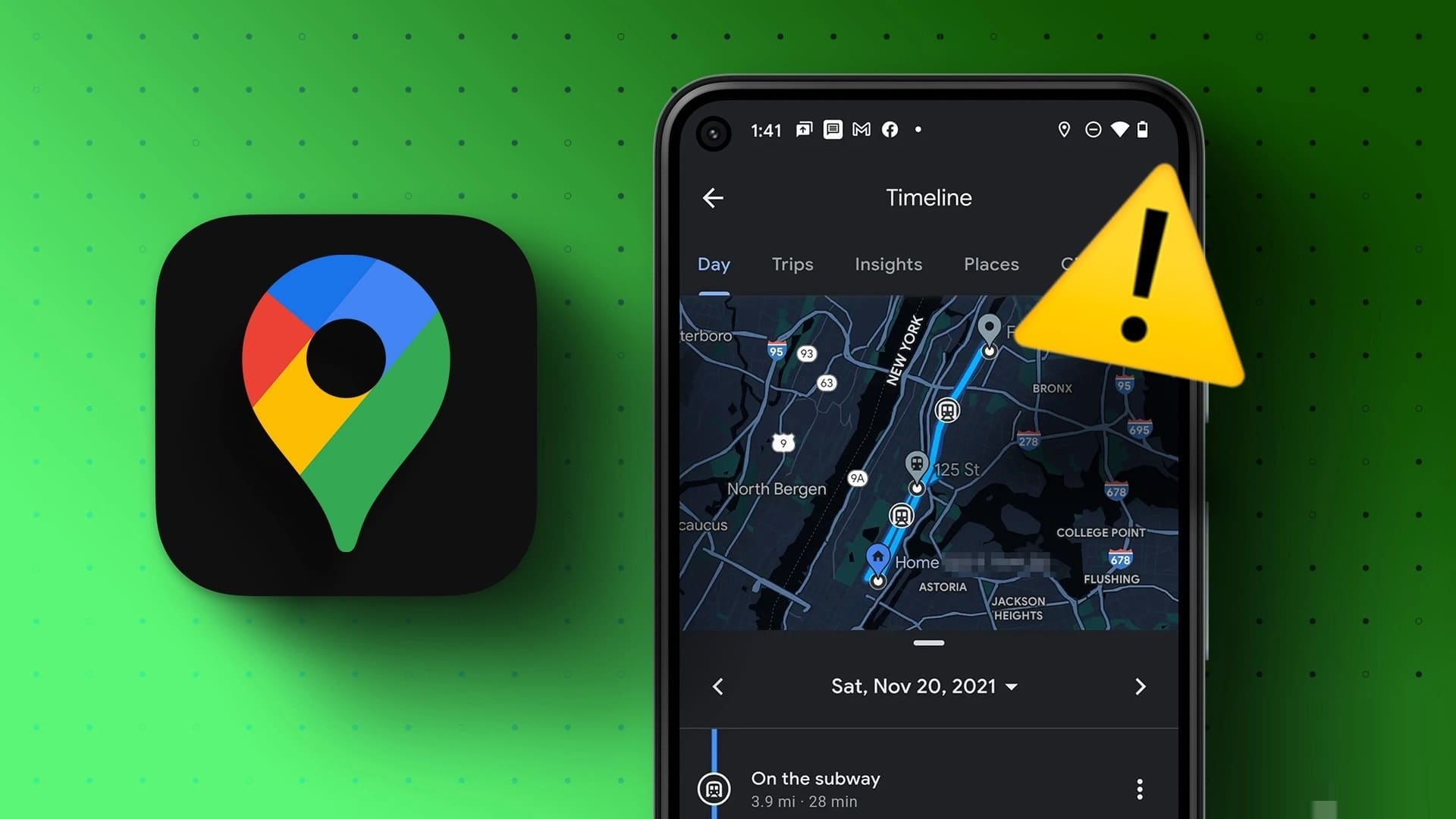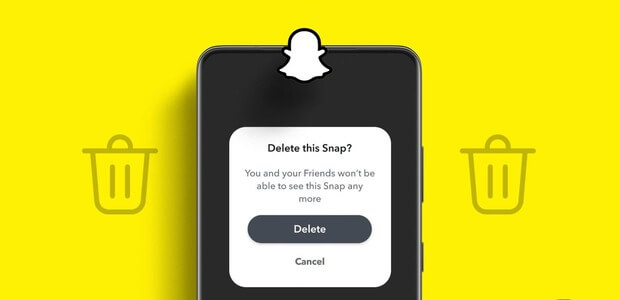meddelelse Microsoft Edge Forbedr dit spil med nye funktioner som lodrette faner ogKantbjælke Og progressive webapps. Når det er sagt, kan du støde på nogle tåbelige problemer. For eksempel oplever du måske, at video ikke afspilles i Microsoft Edge, og du vil gerne have rettet det.
Hvis du er i en lignende situation, vil denne guide hjælpe dig med at løse problemer med videoer, der ikke afspilles i Microsoft Edge. Så lad os tjekke det ud.
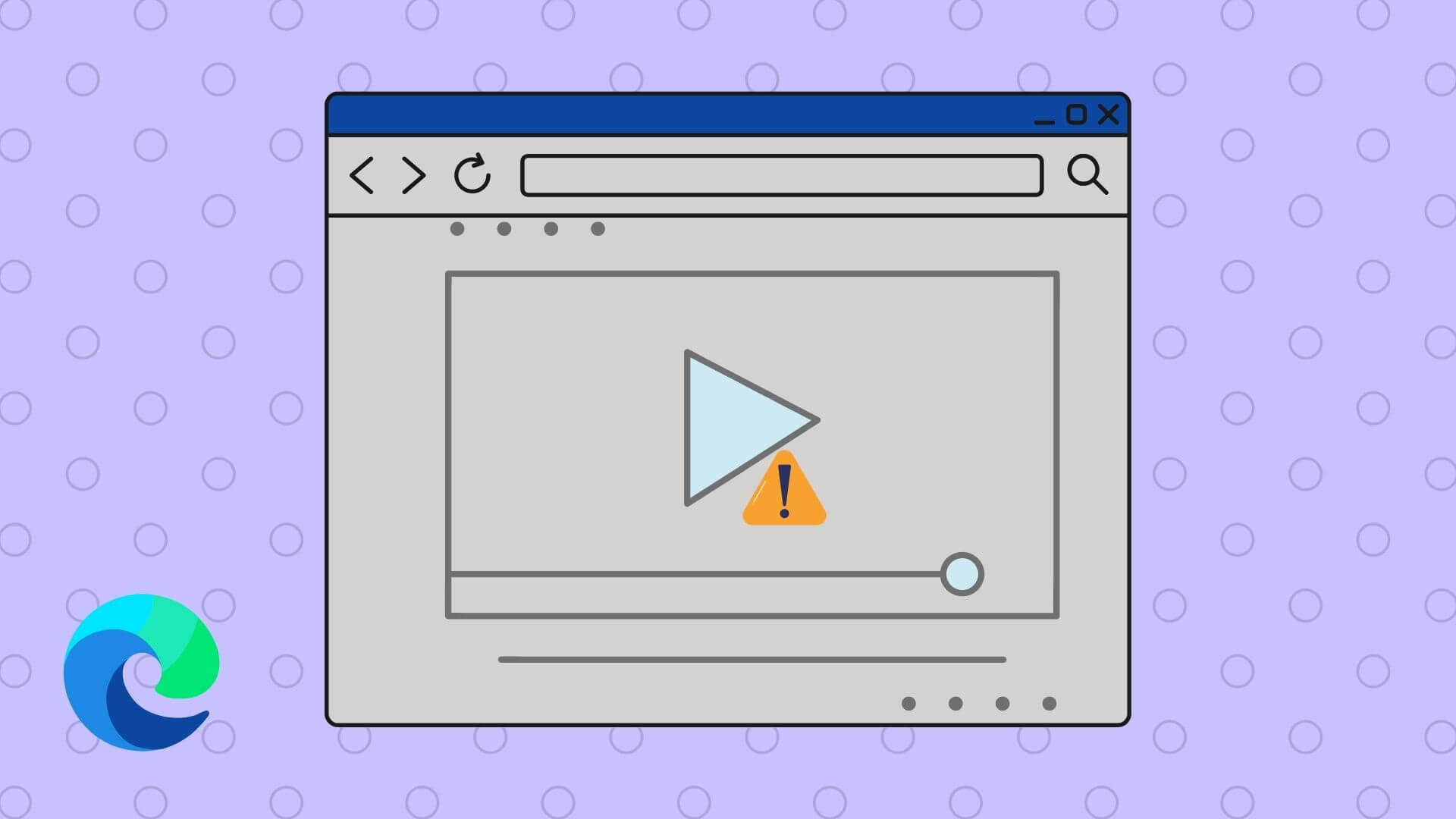
1. Prøv INPRIVATE-vinduet
Det første du bør gøre er at prøve at afspille en video i et InPrivate-vindue i Edge. Dette vil hjælpe dig med at kontrollere, om en udvidelse forårsager problemet.
at nå InPrivate-tilstand i Edge , Klik Menuikon med tre prikker i øverste højre hjørne og vælg Nyt InPrivate-vindue eller brug Tastaturgenvej Ctrl + Shift + N.
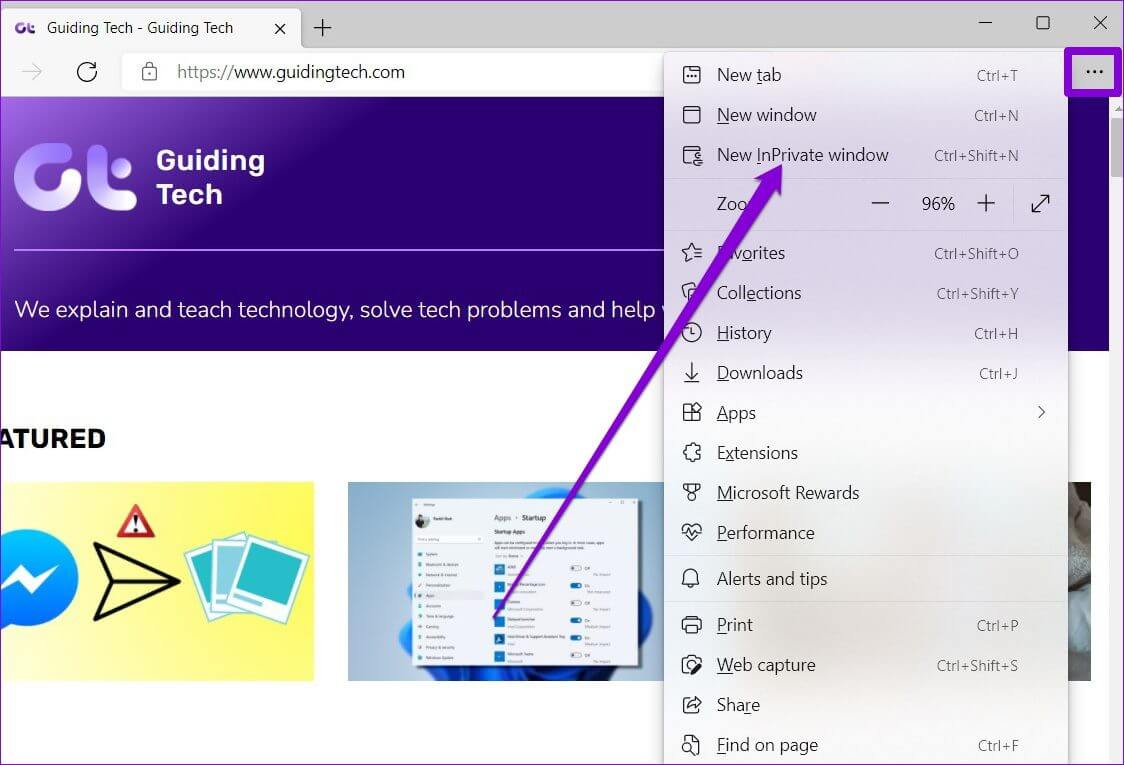
2. Deaktiver tilføjelser
Selvom du måske bruger Tredjepartstilføjelser i Edge Selvom det er sandt, at udvidelser er designet til at forbedre produktiviteten, er ikke alle udvidelser bygget korrekt. Hvis en af disse afbryder videoafspilning i Edge, skal du deaktivere alle udvidelser for at isolere den problematiske. Sådan gør du.
Trin 1: Åben Microsoft EdgeBrug derefter Ikon med tre prikker At åbne Tilføjelser .
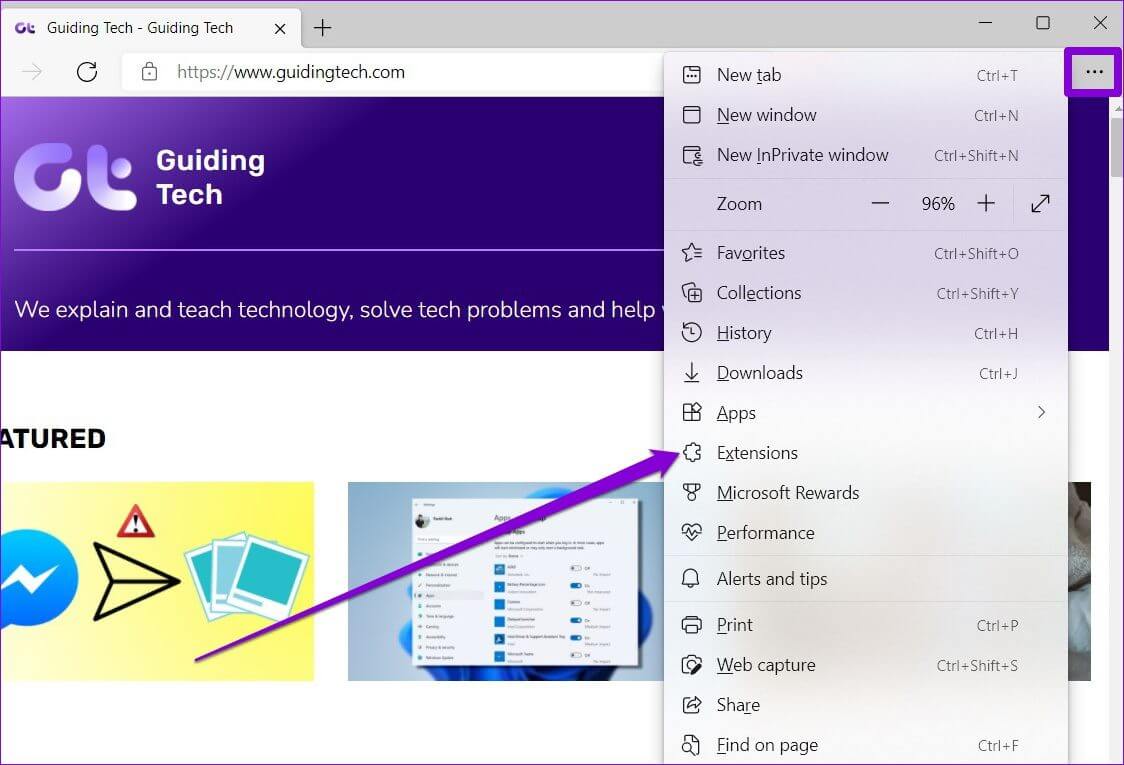
Trin 2: Find Administration af tilføjelser .
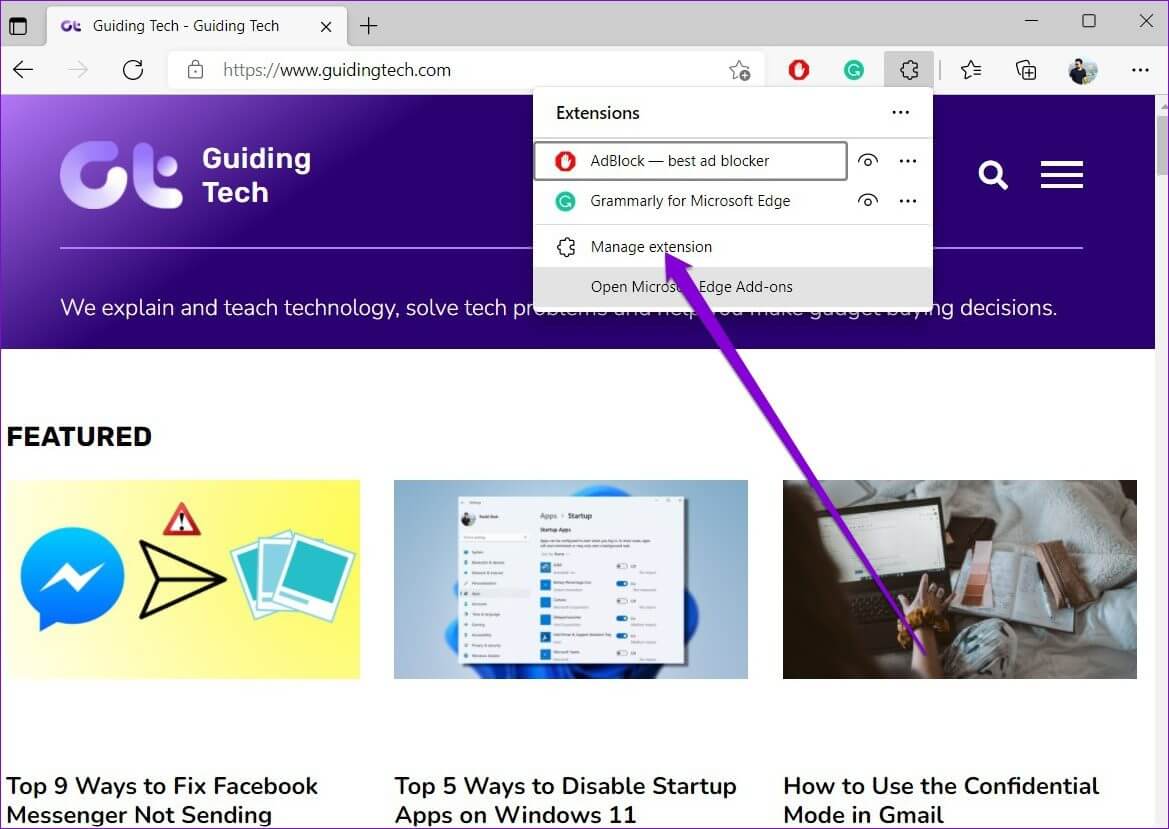
Trin 3: Sluk for kontakterne ved siden af udvidelserne for at slukke dem.
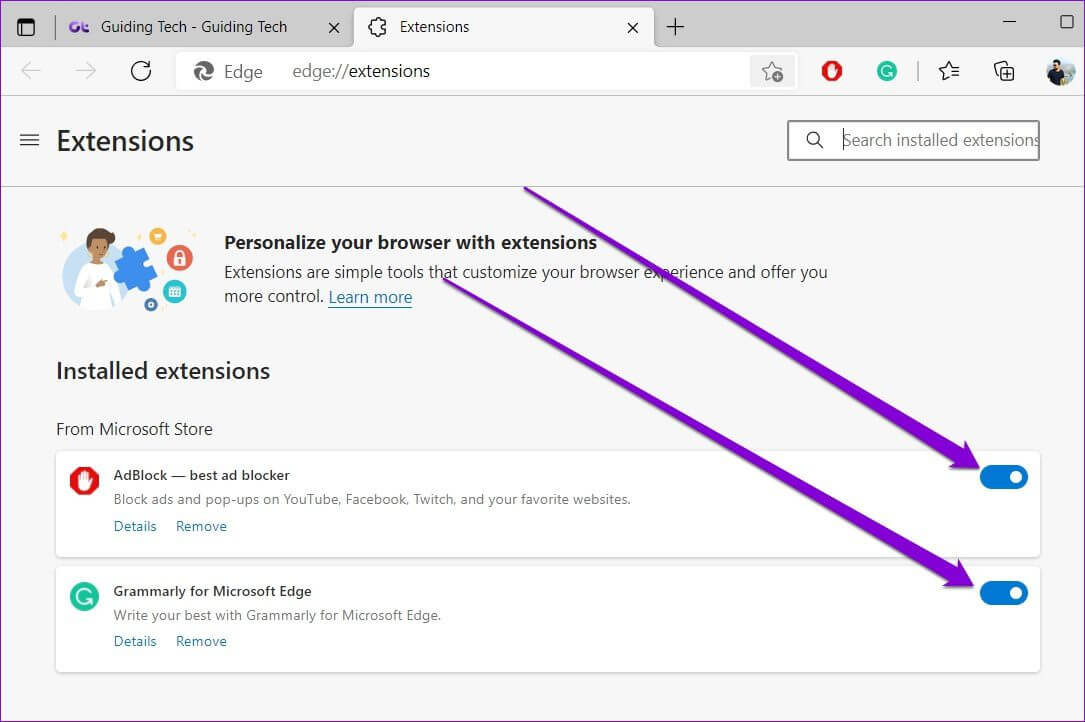
Prøv nu at afspille videoer i Edge. Hvis de indlæses uden problemer, skal du aktivere udvidelserne én efter én for at identificere den, der forårsager problemet.
3. Deaktiver hardware acceleration
Når hardwareacceleration er aktiveret, tildeler Edge grafikintensive opgaver til din GPU i stedet for din CPU. Hvis du dog har problemer med at indlæse videoer i Edge, kan du prøve at deaktivere hardwareacceleration for at se, om det hjælper.
Trin 1: .ي Microsoft Edge , Klik tre prikker symbol Øverst til højre for at åbne Indstillinger.
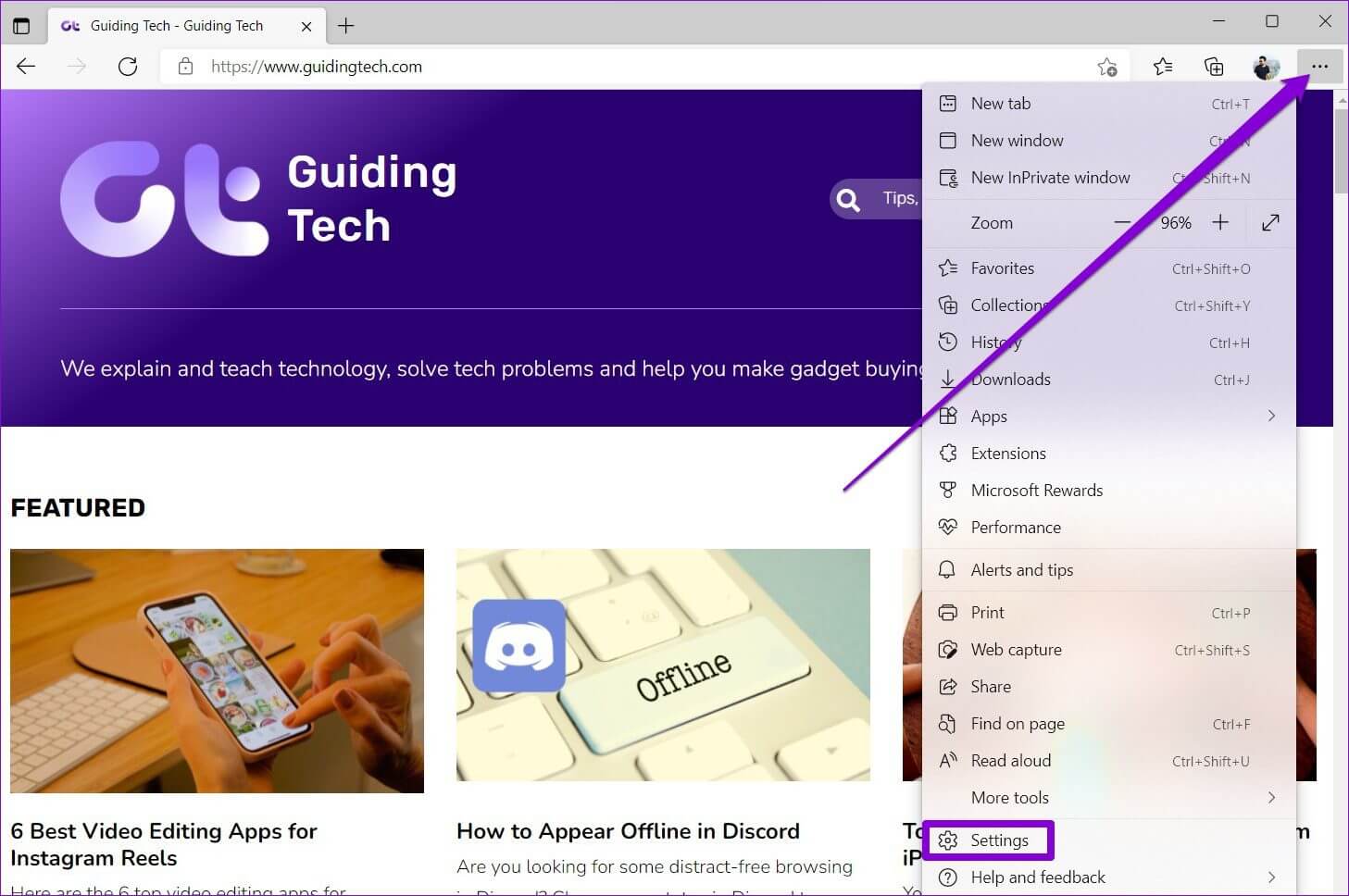
Trin 2: Brug højre side til at navigere til Fanen System og ydeevneTryk derefter på knappen ud for "Brug hardware -acceleration, når den er tilgængelig".
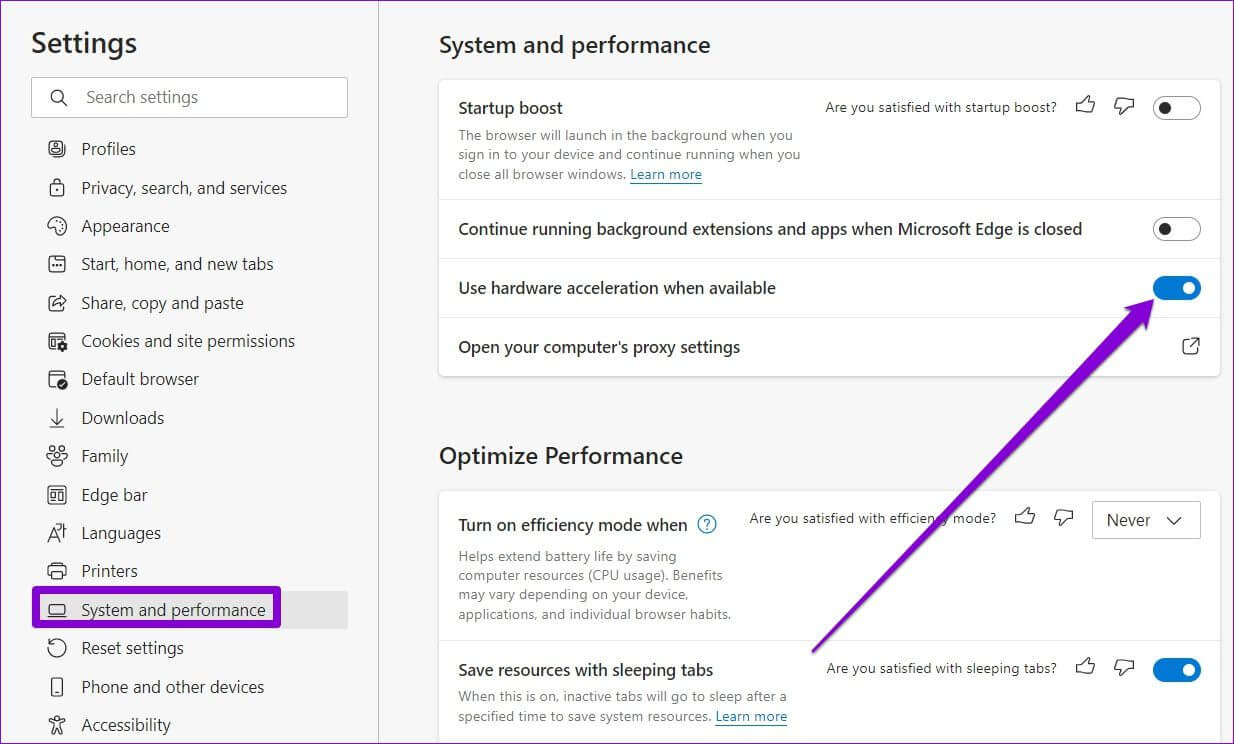
4. Deaktiver SMARTSCREEN-funktionen
Microsoft Defender SmartScreen er en nyttig funktion i Edge, der giver en mere sikker browseroplevelse ved at scanne websider, før de indlæses. Nogle gange kan denne funktion dog også forstyrre Edge og fejlagtigt blokere sikre websteder.
Prøv at deaktivere SmartScreen et øjeblik for at se om det løser problemet.
Trin 1: Åben Microsoft Edge og klik på menuikon At åbne Indstillinger.
Trin 2: Skift til fanen Privatliv, forskning og tjenesterRul ned til. Sikkerhedsafdelingen Sluk for kontakten ved siden af Microsoft Defender Smart Screen.
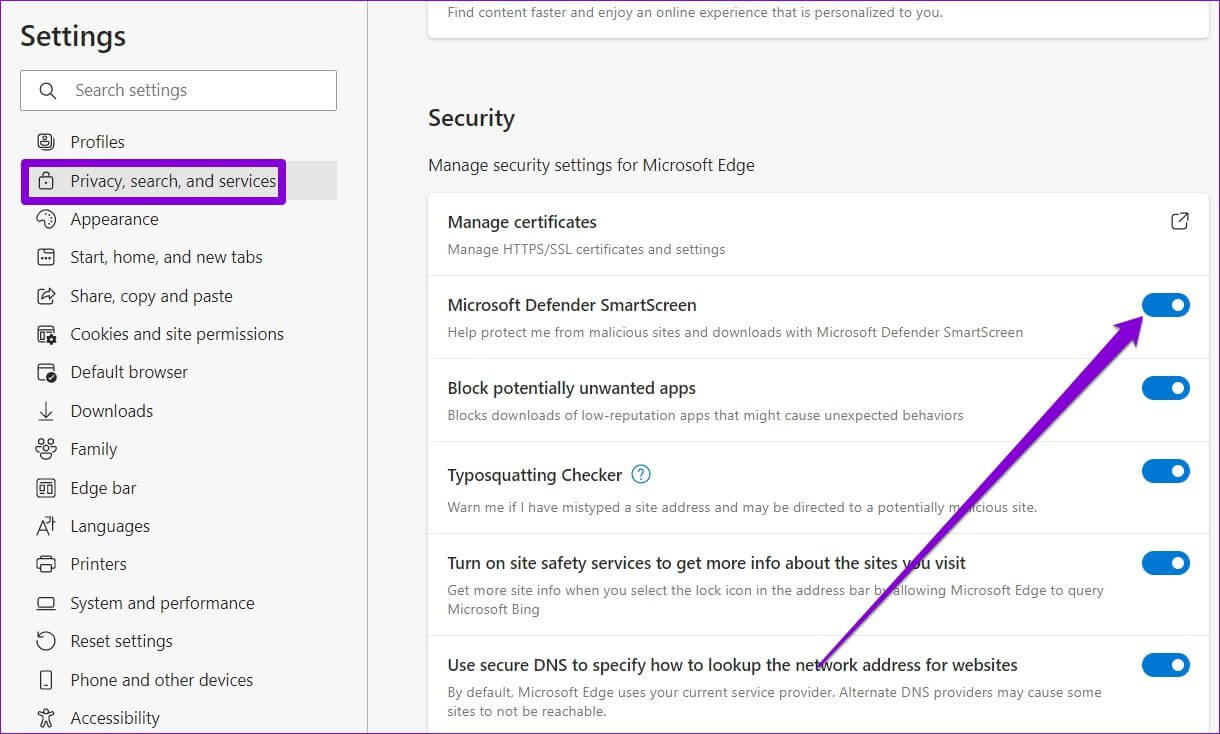
5. Ryd cachedata
Enhver webbrowser indsamler typisk cachedata, når du browser på nettet. Edge er ikke anderledes i denne henseende. Problemet opstår, når disse cachedata bliver beskadiget og begynder at forstyrre Edges funktionalitet, hvilket fører til problemer som f.eks. at videoer ikke afspilles. Du kan prøve at rydde cachen i Edge for at se, om det forbedrer situationen.
Trin 1: Åben Indstillinger På kanten. Gå til Privatliv, søgning og tjenester og scroll ned til Ryd sektionen for browserdataKlik derefter på knappen "Vælg hvad du vil slette."
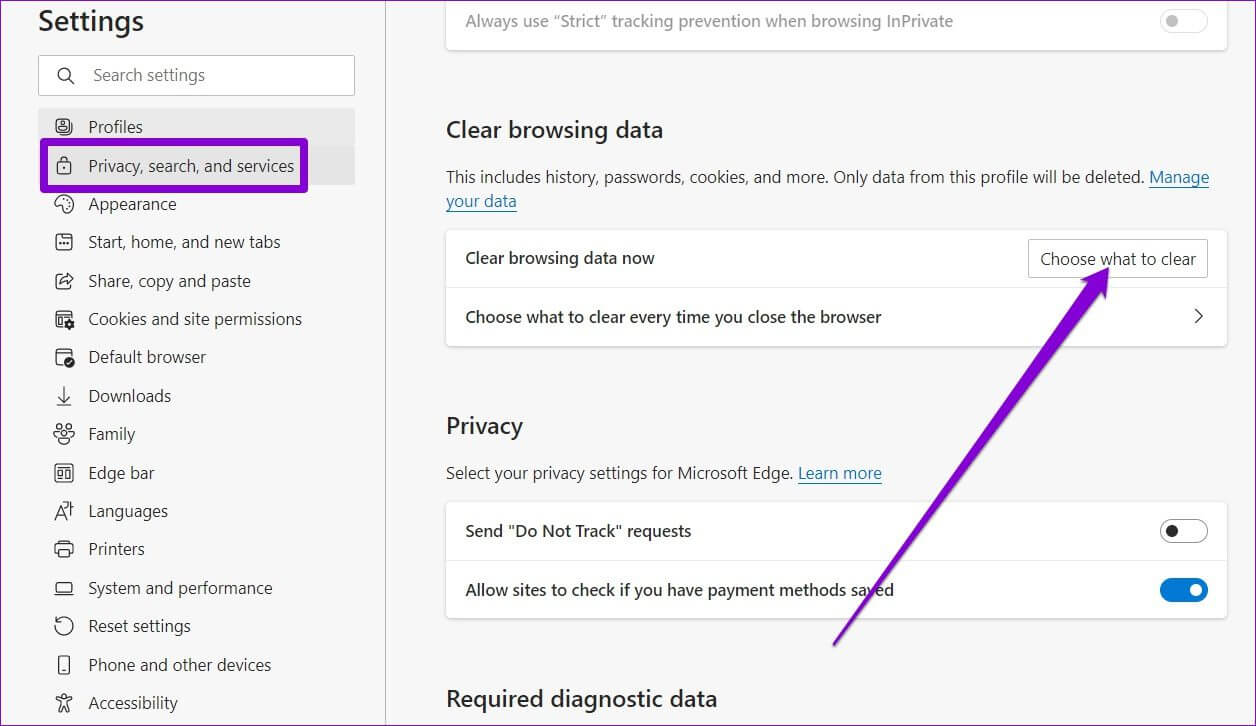
Trin 2: Find Hele tiden Inden for tidsintervallet. Vælg Cachelagrede billeder og filer og tryk på Scan nu.
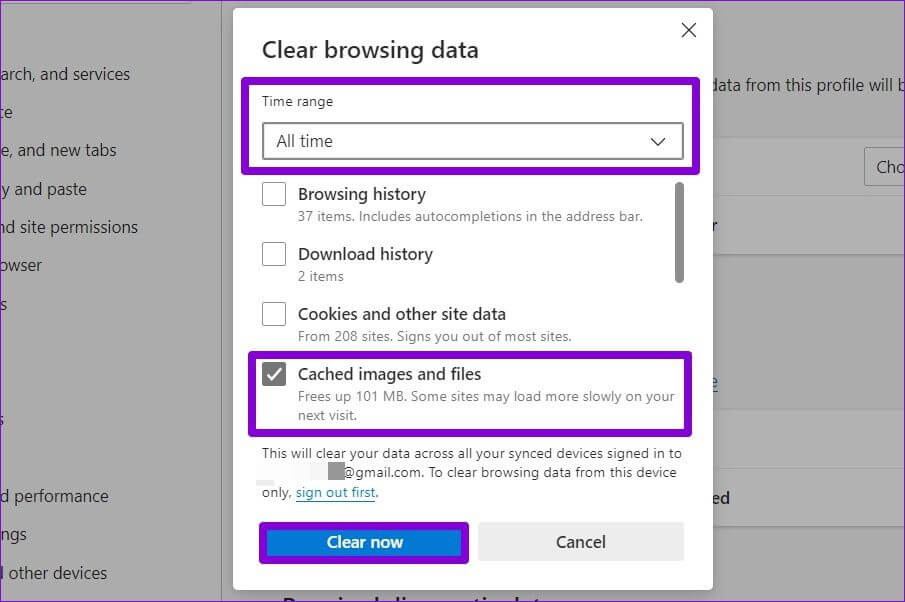
Når dette er gjort, Genstart Microsoft Edge Og se om den kan afspille videoer.
6. Nulstil flag i EDGE
Brug af flag i Edge giver dig adgang til funktioner som parallel downloading, jævn scrolling og mere. Da disse funktioner dog er eksperimentelle, kan de også forårsage sådanne problemer under browsing. Derfor er det bedst at undgå at bruge dem, hvis du har problemer med at afspille videoer eller downloade.Filer.
Trin 1: Åben Microsoft Edge , Og skriv kant: // flags .ي adresse bar Øverst skal du trykke på Enter.
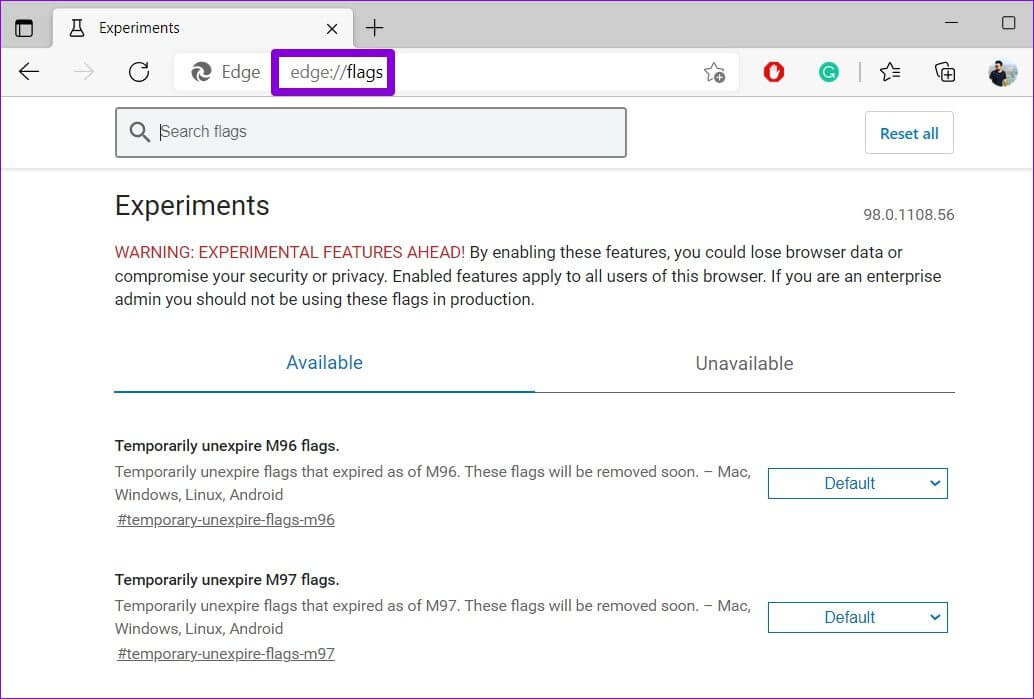
Trin 2: Klik på knappen Nulstil alt I øverste højre hjørne skal du derefter trykke på "Genstart" indtil ændringerne træder i kraft.
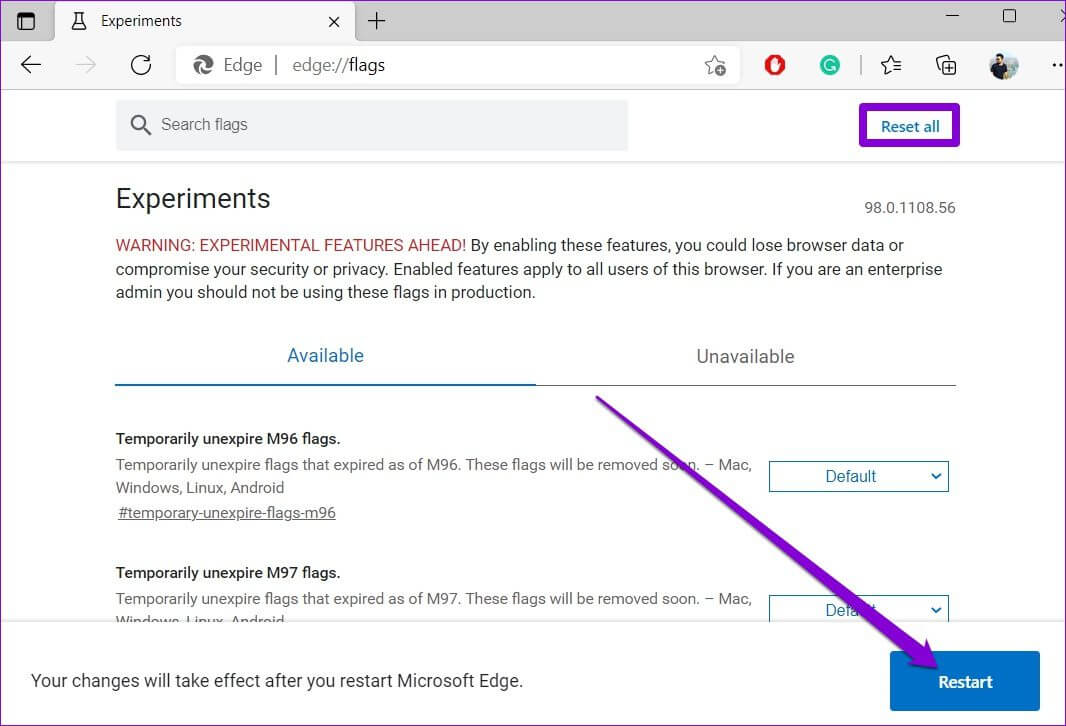
Tjek om videoerne indlæses korrekt Kant.
7. Nulstil EDGE
Så det kommer an på dette. Hvis ingen af løsningerne hjælper, er det tid til at nulstille Edge til standardindstillingerne. Nulstilling af Edge fjerner alle udvidelser og opstartskonfigurationer og rydder dine cookies og webstedscache. Heldigvis påvirkes dine adgangskoder, bogmærker eller gemte browserhistorik ikke.
Trin 1: tænde for Microsoft Edge og klik på Ikon med tre prikker At åbne Indstillinger.
Trin 2: Skifte til Nulstil indstillinger-fanenKlik på din højre side. Nulstil indstillingerne til mig Dens standardværdier.
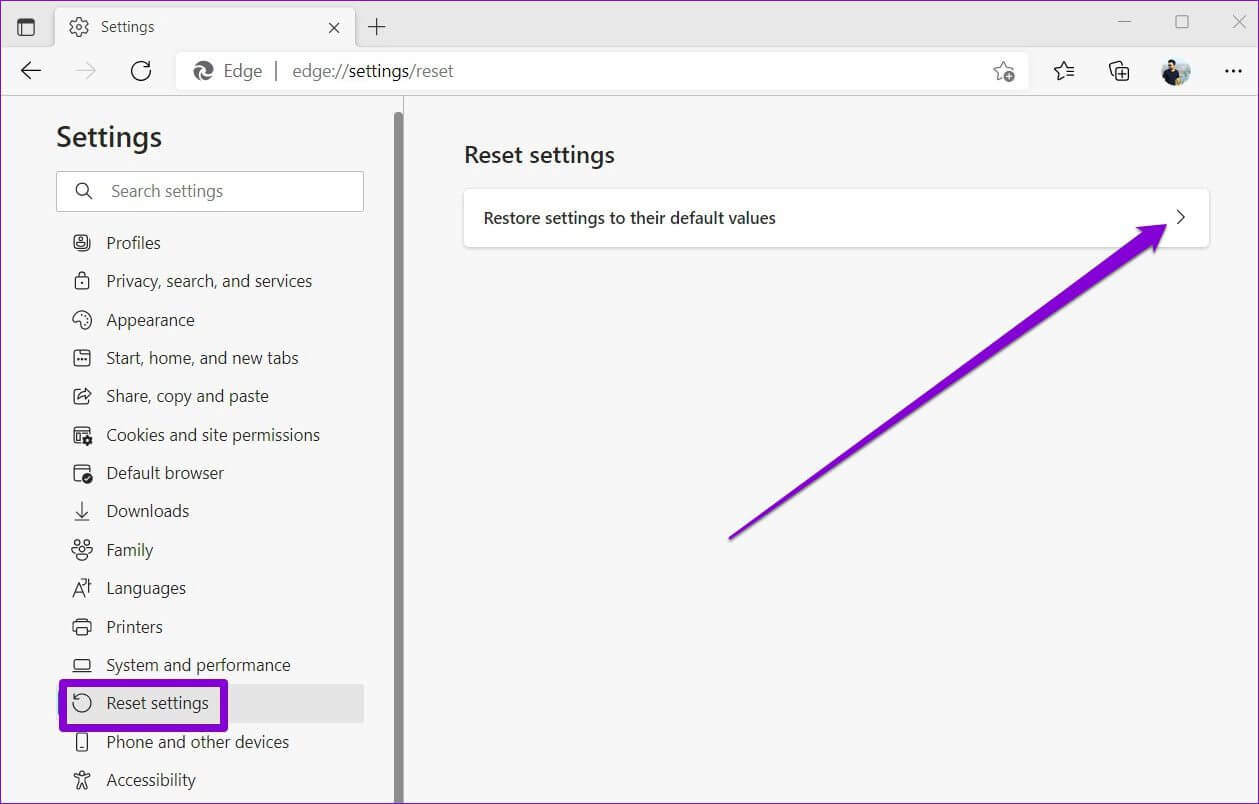
Trin 3: Akhtar Nulstil ved prompt.
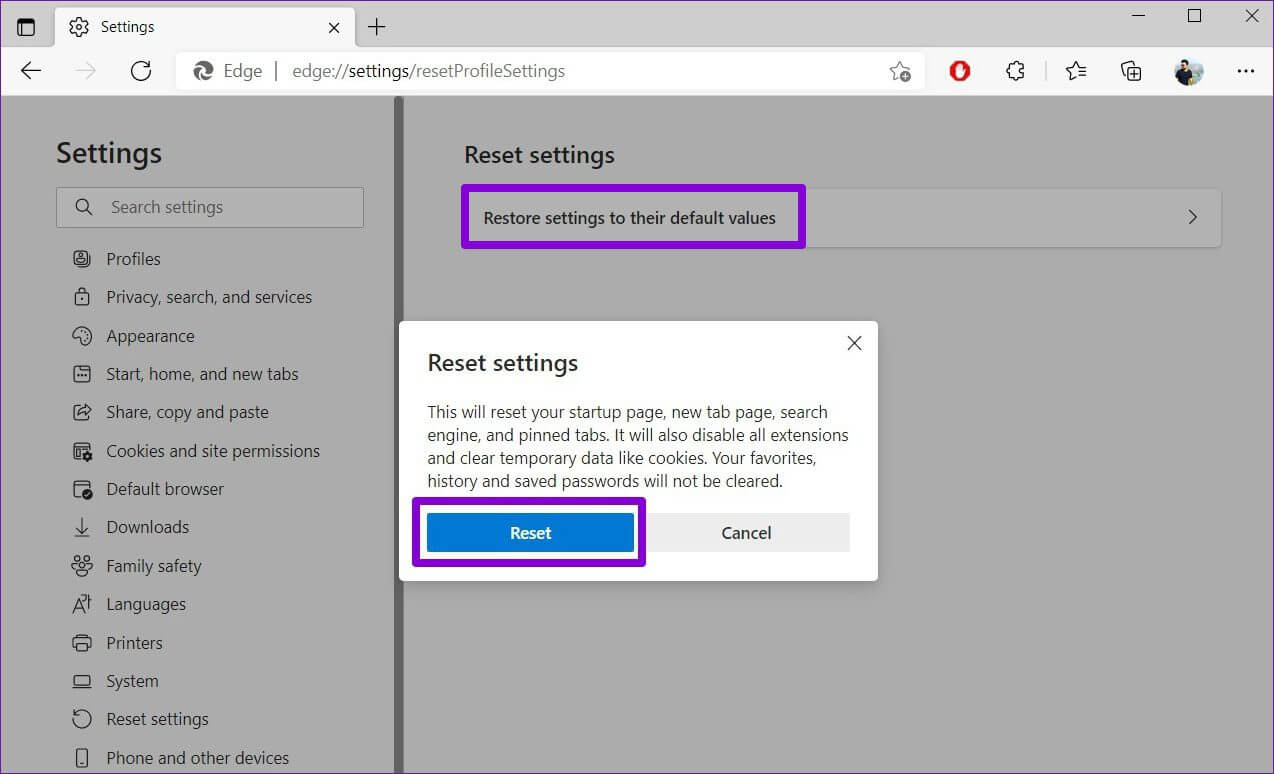
Når det er gjort, burde Edge kunne afspille videoer som før.
spil det sikkert
Disse videoafspilningsfejl kan være frustrerende. Forhåbentlig har ovenstående løsninger løst problemet med videoer, der ikke afspilles i Microsoft Edge. Hvis ikke, kan du skifte til en af følgende: Browsere Chromium Andet.